מהם קבצי TBL וכיצד לפתוח קבצי .tbl ב- Windows 10
Miscellanea / / August 04, 2021
פרסומות
אם עבדת רבות עם נתונים, ייתכן שנתקלת בסיומת הקובץ .tbl לפחות פעם אחת בחייך. אפילו עבור משתמשים רגילים, היית יכול לשמוע את התוסף הזה איפשהו. באופן כללי, אינך יכול לפתוח קבצי .tbl ב- Windows 10 מכיוון שהם יופיעו כסוג קבצים לא מזוהה. אבל אם יש לך תוכנה מהסוג הנכון, קל לפתוח ולערוך קבצים אלה.
קובץ TBL או קובץ הטבלה מכילים נתוני טבלה כלליים שקבצי עיבוד נתונים אחרים יכולים לקרוא ולעבד. אז אם אתה תוהה כיצד תוכל לפתוח קובץ .tbl במחשב Windows שלך, אל תדאג. מכיוון שבמאמר זה אנו הולכים להסביר כיצד תוכלו לפתוח קובץ .tbl במחשב האישי שלכם.
כאמור, קבצי TBL הם קבצי נתונים טבלאיים כלליים. בדרך כלל, קבצים אלה משמשים כקלט לכל תוכנית שיכולה לעבד את הנתונים ולספק פלט מלא משמעותי. בעיקרון, קובץ TBL הוא קובץ CSV. קובץ CSV מכיל ערכים המופרדים בפסיקים. הרעיון שעומד מאחורי פורמטים אלה של קבצים הוא ליצור מערך ערכים ולהפריד אותם באמצעות פסיקים.
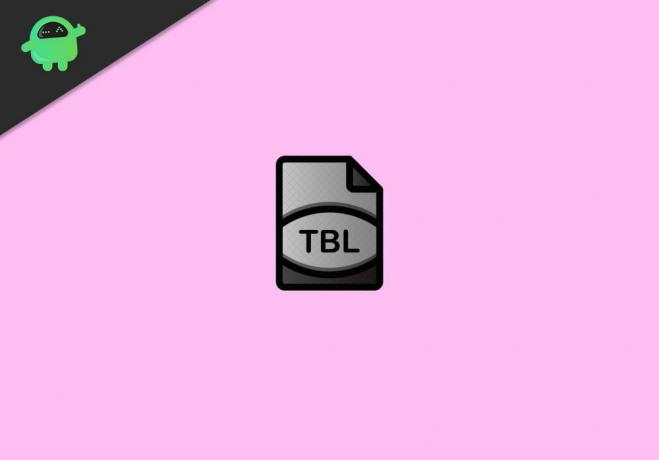
פרסומות
תוכן העניינים
-
1 מהם קבצי TBL וכיצד לפתוח קבצי .tbl ב- Windows 10
- 1.1 שיטה 1: פתח באמצעות פנקס רשימות:
- 1.2 שיטה 2: Excel
- 1.3 תוכניות אחרות
- 2 סיכום
מהם קבצי TBL וכיצד לפתוח קבצי .tbl ב- Windows 10
ניתן לפתוח קבצי TBL בתוכניות שונות. חלקן פשוטות כמו פנקס הרשימות, ואילו חלקן מסובכות כמו Adobe In design או AutoCAD.
קבצים אלה מאוחסנים בתבנית טבלה ואחריה פסיקים. תוכן קבצי TBL כללי נראה בערך כך.
שם, טלפון
ג'ו, 88765
רוסל, 55123
שיטה 1: פתח באמצעות פנקס רשימות:
פנקס הרשימות יכול לפתוח קבצים רבים, כולל קבצי CSV וגם קבצי TBL. אז בואו נראה איך תוכלו לפתוח את קובץ TBL באמצעות פנקס רשימות.
פרסומות
- בסייר הקבצים, נווט למיקום בו אחסנת את קובץ ה- TBL.
- לחץ לחיצה ימנית על הקובץ ובחר פתח באמצעות
- מהרשימה, אם פנקס רשימות זמין, בחר פנקס רשימות.
- אם לא, לחץ על בחר יישום אחר, נווט אל C: / Windows / System32 ובחר notepad.exe.
כעת פנקס הרשימות יפתח את הקובץ.
שיטה 2: Excel
קבצי CSV או TBL אלה מיועדים בעיקר לתוכניות עיבוד נתונים כמו MS Excel או Minitab. כך שאם מותקנות אצלכם תוכניות לעיבוד גיליונות אלקטרוניים, תוכלו לנסות לפתוח את הקובץ בתוכו. מכיוון שאתה משתמש ב- Windows 10, אני מניח שאתה משתמש גם ב- MS office. לכן בצע את השלבים הבאים כדי לפתוח קובץ TBL ב- MS Excel.
- פתח את תוכנית Excel במחשב האישי שלך.
- לחץ על קובץ> פתח
- כעת לחץ על עיון ונווט אל מיקום קובץ TBL. ודא שסוג הקובץ שלמטה מוצג כ"כל הקבצים ".
- אתה אמור לראות את קובץ ה- .tbl שלך לחץ עליו כדי לפתוח.
- Excel ישאל אותך איזה סוג נתונים זה.
- לחץ על מופרד ואז לחץ על הבא.
- במסך הבא, לחץ על הפסיק ולחץ על הבא.
- לבסוף, לאחר לחיצה על כל כפתורי הבא בחלון הקופץ, הנתונים שלך נטענים ב- Excel.
תוכניות אחרות
אז כמה תוכניות אחרות יכולות להשתמש בקבצי TBL. תוכניות אלה לא יציגו את תוכן הקובץ כמו פנקס רשימות או Excel. במקום זאת, תוכניות אלה משתמשות בקובץ ליצירת תפוקות משמעותיות. אפילו מצבי משחק מסוימים מכילים קבצי TBL הכוללים נתונים ספציפיים להגדרות המשחק. חלק מהתוכניות הן:
- Adobe In Desing
- PTC Creo
- 3D AutoCAD אזרחית
- מיניאטאב
למעשה, תוכלו לשמור או ליצור קובץ TBL משלכם מפנקס הרשימות או מהאקסל. פשוט הפרד את הערכים באמצעות פסיקים ושמור את הקובץ. לאחר מכן שנה את שם התוסף ל"שם קובץ. tbl ”. וואלה, יצרת זה עתה קובץ TBL משלך שתוכל לייבא ולהשתמש בו.
סיכום
אז אלה היו כמה שיטות לפתיחת קבצי TBL במחשב Windows 10 שלך. כפי שאתה יכול לראות, פתיחת כל קובץ TBL הם e. הבעיה היחידה היא אם יש לך תוכנית תואמת שיכולה להשתמש בקובץ. לדוגמה, Creo או כלי דוגמנות דומים יכולים להשתמש בנתוני קובץ TBL כדי ליצור מודלים מוצקים במהירות. באופן דומה, ניתן לייבא נתונים כטבלה וליצור מסד נתונים או תרשימים ב- Excel.
בחירת העורכים:
- כיצד לצלם מסך בכל מחשבים ניידים של Dell?
- תיקון: PDF לא יומר ל- Word
- תיקון: uTorrent לא מוריד או לא מתחבר לעמיתים
- חלופות המרק הכי טובות עבור לקוחות SSH עבור Windows
- כיצד להמיר מסמך Word למצגת PowerPoint



